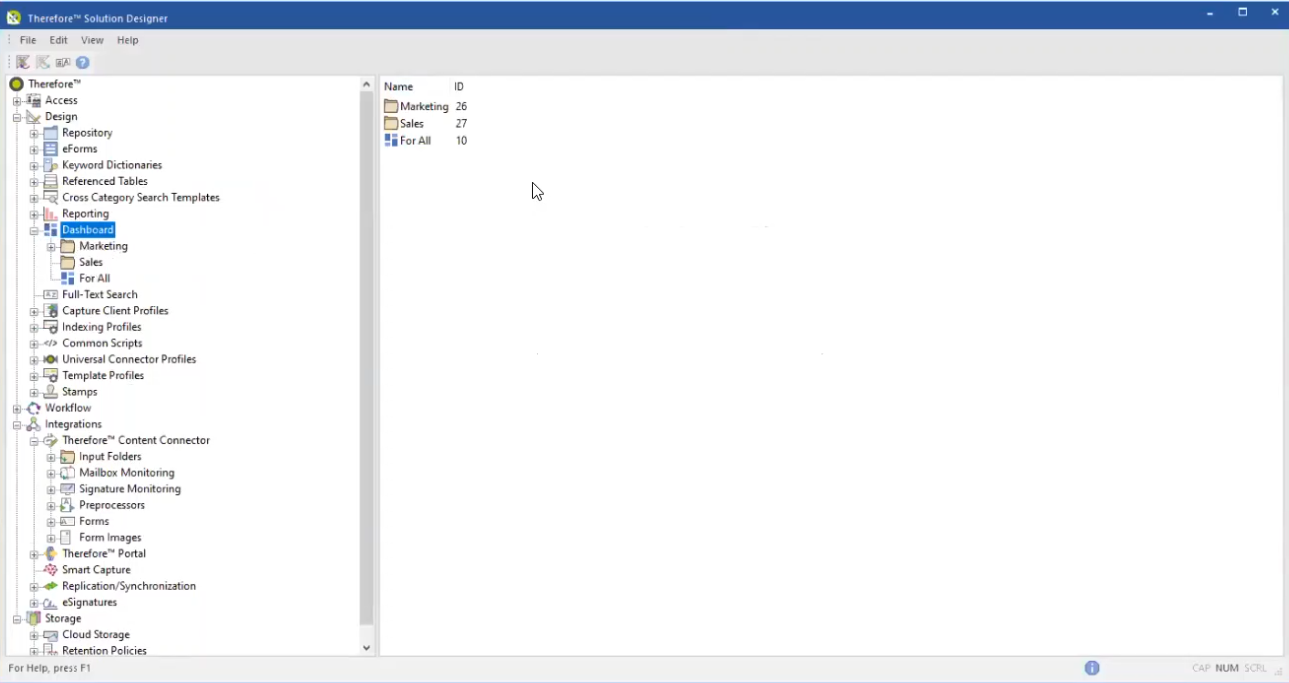|
Condivisione di dashboard |
Scroll |
Come si condivide un dashboard di Therefore™?
1.In Therefore™ Dynamic Web View, fare clic sul simbolo Dashboard  per inserirlo nelle configurazioni dashboard di Therefore™.
per inserirlo nelle configurazioni dashboard di Therefore™.
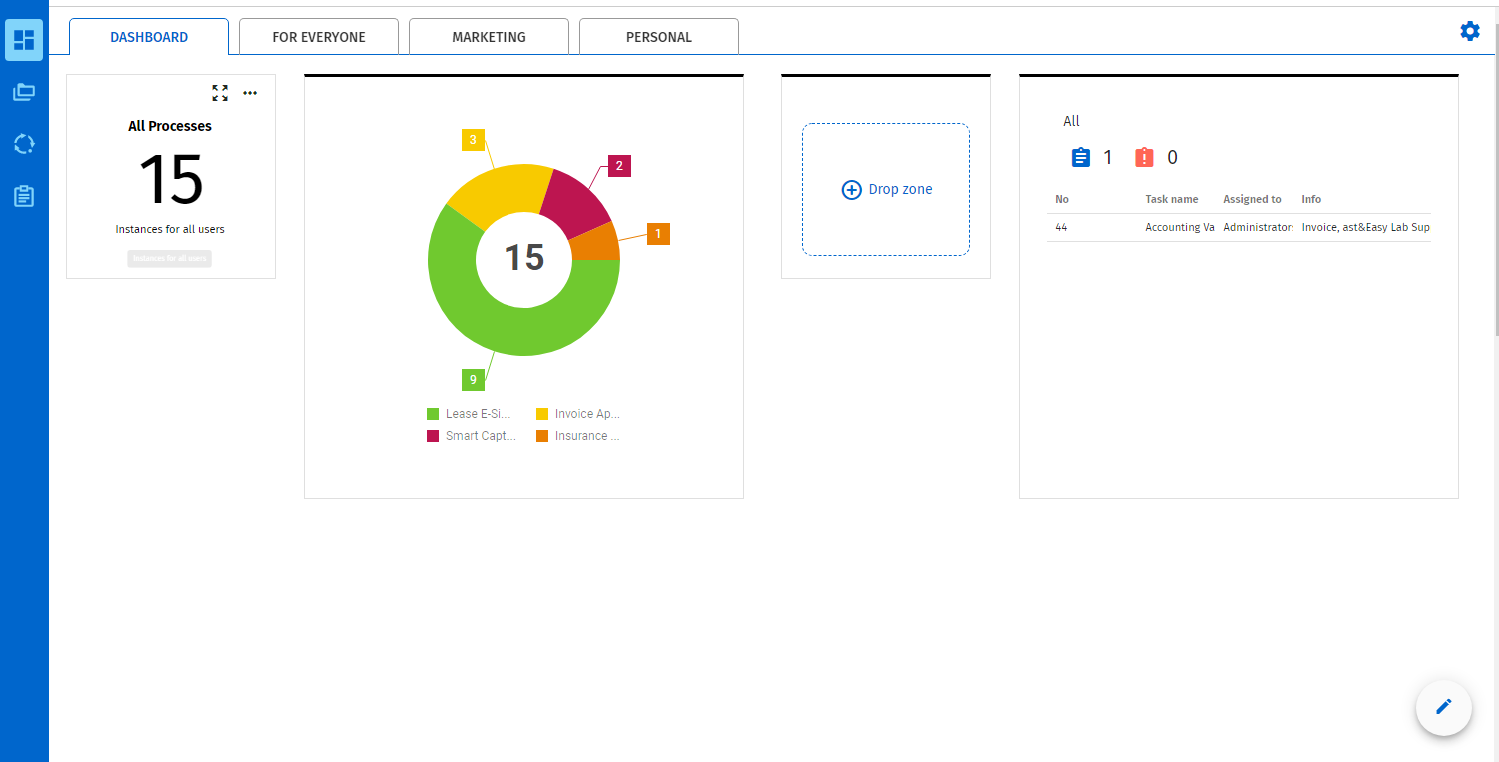
2.Nelle proprietà dashboard di Therefore™, fare clic sul simbolo delle impostazioni  per visualizzare la finestra di dialogo 'Gestisci dashboard'.
per visualizzare la finestra di dialogo 'Gestisci dashboard'.
3.Nella finestra di dialogo 'Gestisci dashboard', fare clic sul simbolo della condivisione  accanto al dashboard da condividere; verrà visualizzata la finestra di dialogo 'Condividi dashboard'.
accanto al dashboard da condividere; verrà visualizzata la finestra di dialogo 'Condividi dashboard'.
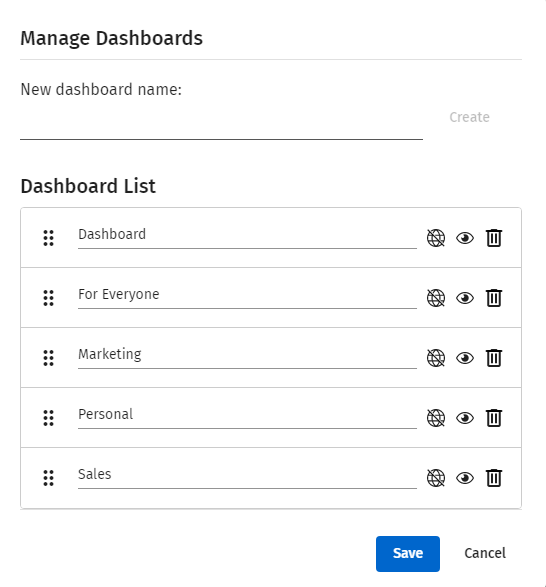
4.Nella finestra di dialogo Condividi dashboard, selezionare dall'elenco a discesa la cartella nella quale si intende condividere il dashboard Therefore™.
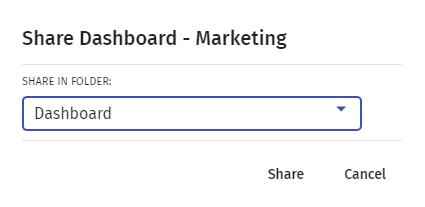
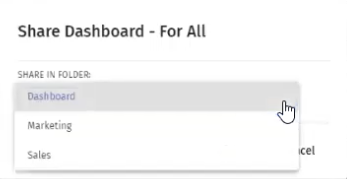
5.Dopo aver selezionato la cartella, fare clic su 'Condividi'.
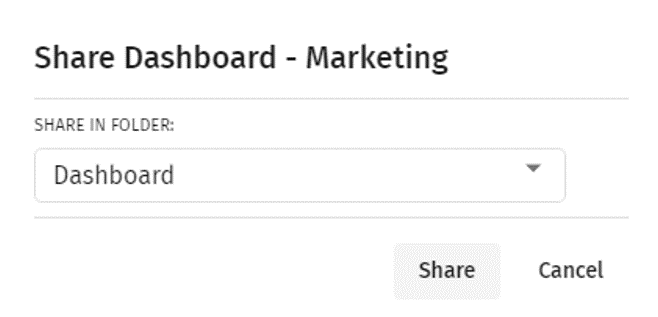
6.Quindi, nella finestra 'Gestisci dashboard', fare clic su 'Salva'. In questo modo si consentirà automaticamente agli utenti configurati della cartella specificata di accedere al dashboard Therefore™ condiviso.
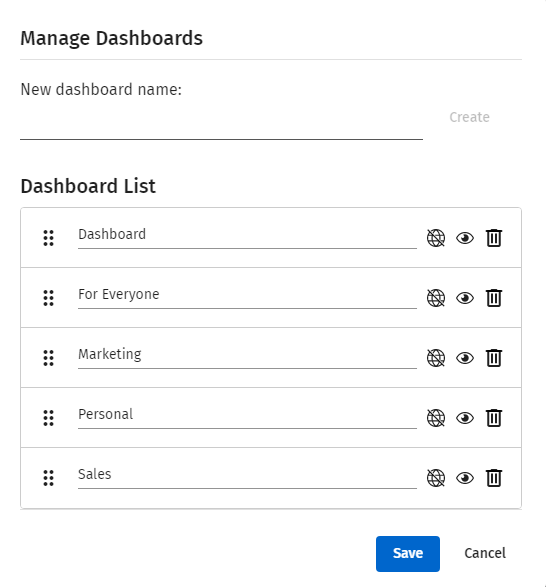
|
Nota:
Le cartelle dei dashboard Therefore™ configurabili vengono create in Therefore™ Solution Designer nel nodo Dashboard.
|